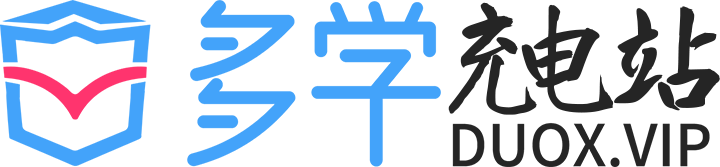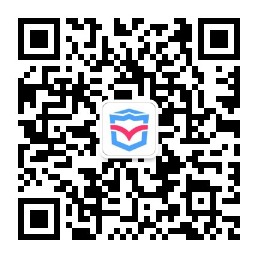相信大家在高分辨率屏幕2K/4K下使用达芬奇调色软件时会遇到字体过大或太小的问题,但是达芬奇软件内又没有设置界面字体分辨率等选项实在令人头疼,其实只需要简单几步就可以解决。
第一步:右键[达芬奇]启动图标 -> 打开目标所在位置
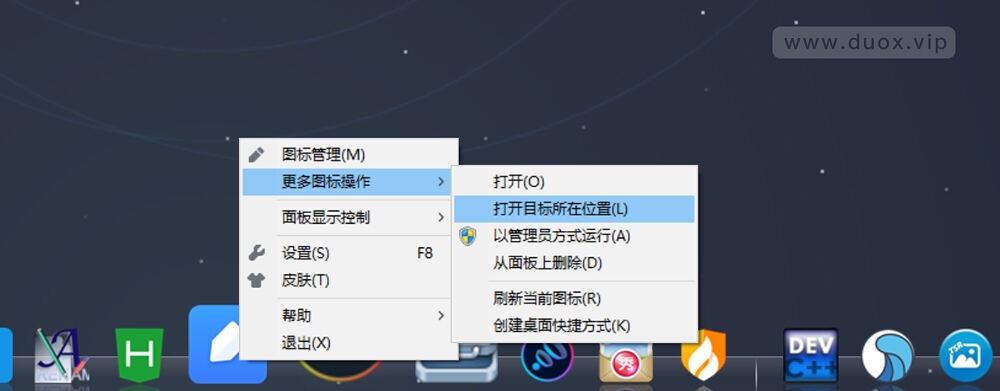
第二步:在目录中找到启动图标右键 -> 属性
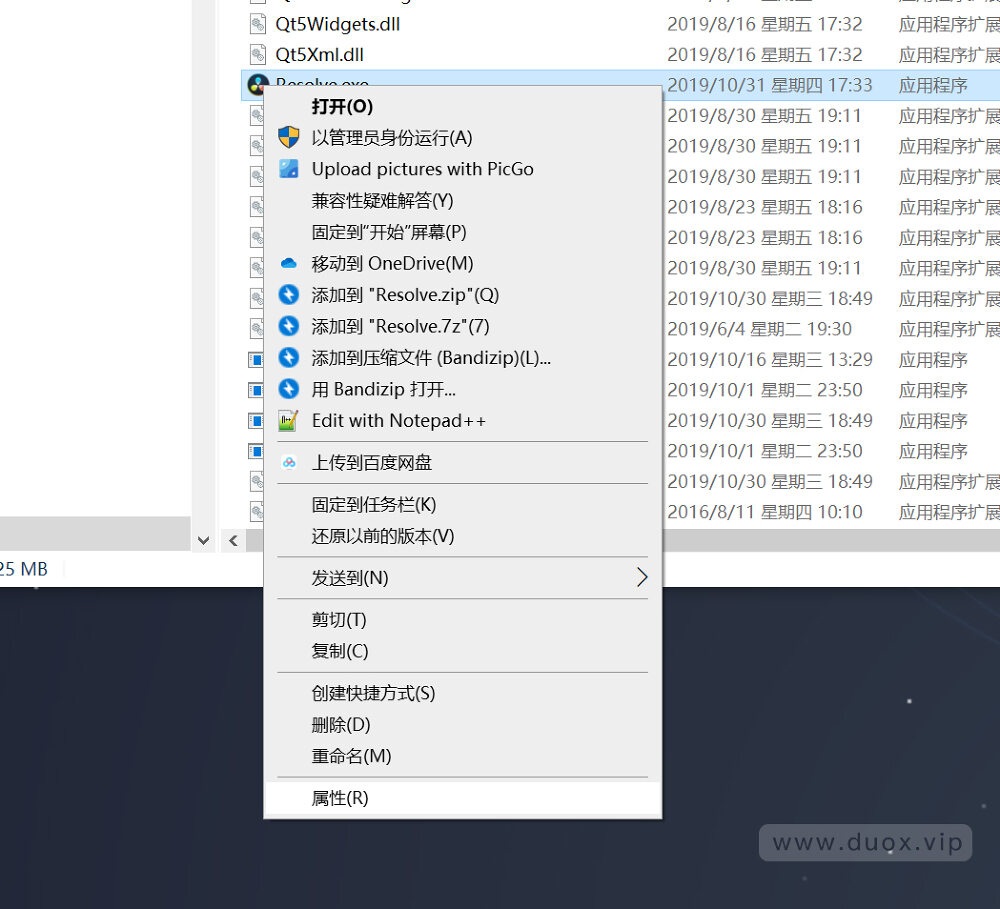
第三步:勾选[兼容模式] 选择Windows8/7都可以,这个不影响,最主要的是[更改高DPI设置] -> 替换高DPI缩放行为 里面选择[系统]或者[系统增强]
充电君用的是27寸4K屏幕分辨率3840 x 2160 选择的是[系统增强]字体看起来刚刚好合适,选择[系统]的话字体偏小也有些模糊,这个主要看各位的屏幕尺寸不同而定。
大家多做尝试
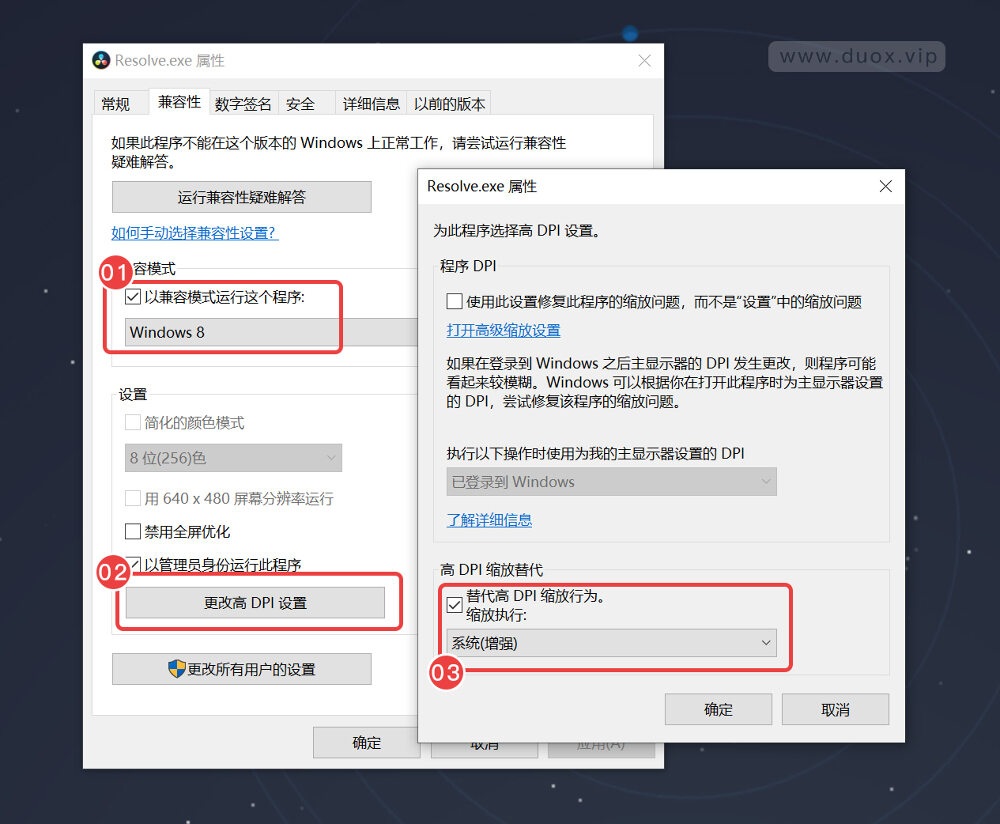
送上最后设置后的界面效果截图
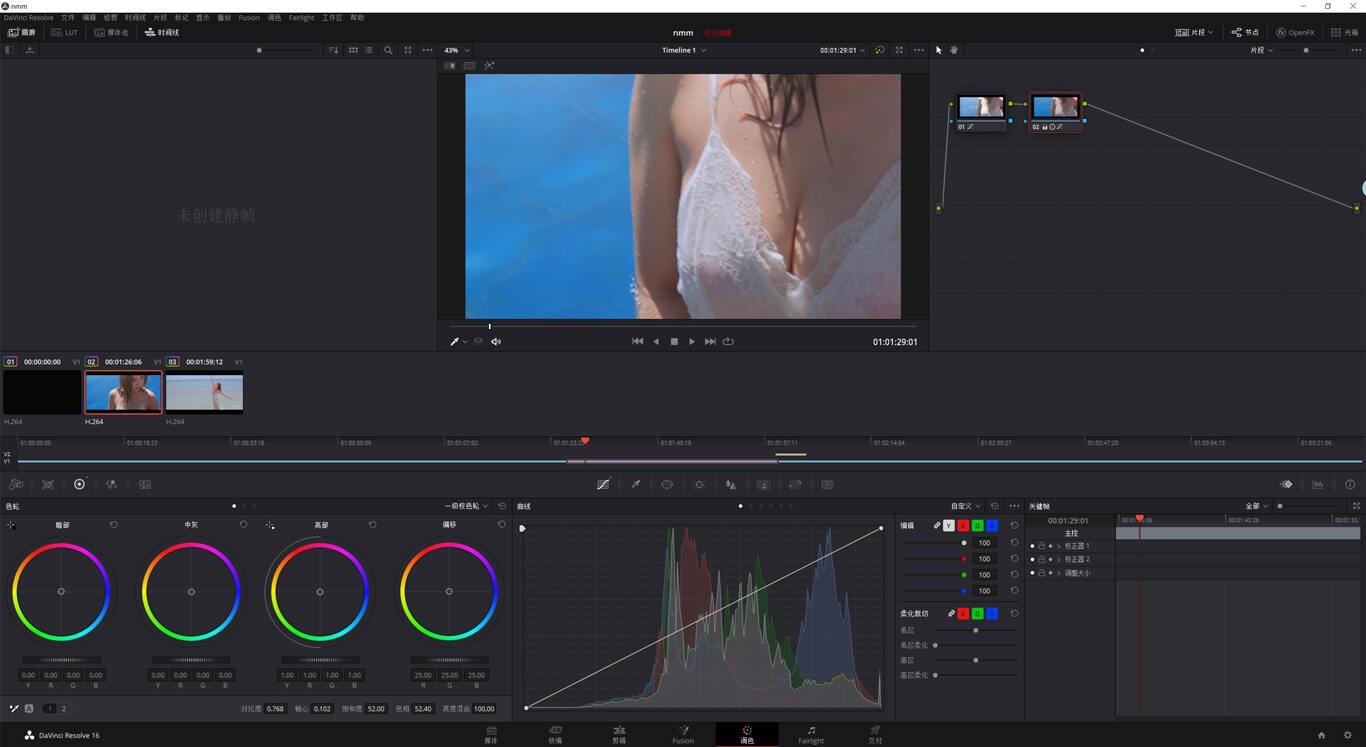
顺便送上达芬奇16的软件
1.支付接口目前支持微信支付、支付宝与Paypal,手机端用户可以在微信端打开本站或者截图保存二维码再到微信中扫码支付,支付宝支付在任意浏览器打开即可
2.如遇到部分链接失效,请先采用其余网盘通道下载,并及时在文章底部留言,站务会第一时间进行处理更新
3.联系我们请投递官方邮箱:languanzhou@126.com